如何將 USB 裝置連接到 iPad
USB 支援對於任何現代智慧型手機或平板電腦都是必不可少的,Apple 的 iPad 在這方面提供了支援。您可以連接 USB 記憶棒、外部儲存磁碟機、MIDI 鍵盤、相機等,讓您的 iPad 更適合運作。
雖然人們可能對將 USB 裝置連接到 iPad 的過程持保留態度,特別是考慮到最近推出的配備 Lightning 或 USB-C 連接埠的型號,但請放心,以下說明將提供全面的指南成功建立這樣的連接。
如何使用 Lightning 連接埠將 USB 裝置連接到 iPad
Apple 平板電腦的當代版本配備整合式 USB-C 介面;然而,大量用戶仍擁有配備 Lightning 連接器的早期 iPad 版本。
⭐iPad(第 9 代以上)
⭐iPad Air(第 3 代以上)
⭐iPad mini(第 5 代以上)
⭐iPad Pro(2017 年及更早型號)
 圖片來源:Apple
圖片來源:Apple
為了透過您的 Apple 平板電腦(擁有上述任何 iPad 型號)與 USB 相容裝置連接,您必須使用隨附的 Lightning 轉 USB 轉接器。可用於連接 USB 裝置的特定選項將根據所連接的周邊裝置的類型而有所不同。
Lightning 至 USB-C 轉接器可透過其多功能 USB-C 連接埠將 USB-C 相容週邊裝置(例如外部固態硬碟)連接至 iPad。此外,該轉接器還可作為 iPad 的充電解決方案,在裝置相容性方面提供便利性和靈活性。
閃電轉 USB 相機轉接器可將 USB-A 相容裝置無縫連接到您的 iPad,方便您在相機和平板電腦之間輕鬆傳輸影像和影片內容。此外,這款多功能轉接器仍然適用於使用傳統 USB-A 連接埠的各種讀卡機和 USB 儲存裝置。
閃電轉微型 USB 轉接器有助於微型 USB 裝置與 iPad 的連接。此外,它還可以透過使用微型 USB 電源線為 iPad 充電。
本質上,將適配器連接到 iPad 後,您可以利用其 USB-A、USB-C 或 micro-USB 連接埠與 USB 裝置連接。 iPad 會立即辨識該裝置的存在;但是,資料傳輸速率和相容裝置的範圍可能會有所不同,具體取決於所使用的特定 USB 裝置。此外,您還有能力聘用
如何使用 USB-C 連接埠將 USB 裝置連接到 iPad
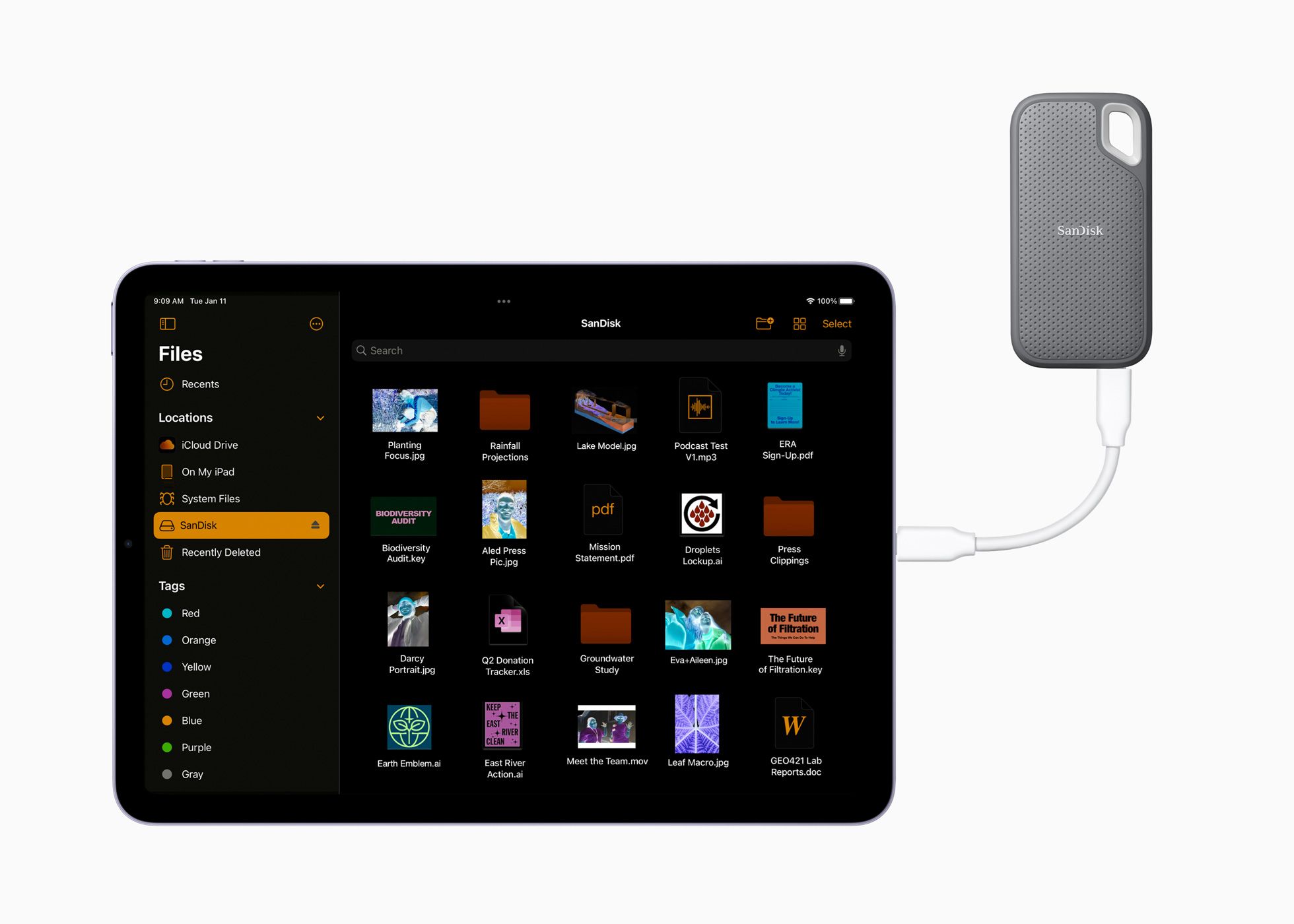 圖片來源:Apple
圖片來源:Apple
事實上,對於那些擁有配備 USB-C 連接埠的 iPad 的人來說,使用 USB 裝置變得比以往更加方便。此類功能的可用性為使用者提供了多種選擇來輕鬆連接其周邊設備。
USB-C 連接線的相容性可直接連接到各種相容設備,例如外部固態硬碟、數位相機和快閃磁碟機等可攜式儲存裝置。此外,許多安全數位 (SD) 讀卡機現在都包含 USB-C 連接選項。
要使用具有 USB-C 連接埠的 USB-A 週邊設備,需要使用 USB-C 轉 USB-A 轉接器,該轉接器既經濟實惠又廣泛使用。為了獲得最佳性能和互通性,建議從信譽良好的製造商處購買此適配器。
當使用配備 Thunderbolt 連接埠相容性的 iPad Pro 時,人們可以利用 Thunderbolt 塢站和集線器來提高透過這些裝置的連接速度。
在 iPad 上享受 USB 連接
使用簡單的轉接器可以有效利用 USB 與 iPad 的兼容性。這樣做可以是為了存取連接設備的資訊、傳輸多媒體檔案或增強生產流程。例如,USB-C 轉 USB-A 連接器可以將 MIDI 鍵盤連接到能夠運行 GarageBand 的 iPad。